Kā apvienot divas vai vairākas šūnas vai kolonnas programmā Excel 2016/365/2019?

Uzziniet, kā sapludināt Excel kolonnas programmā Excel 2019/365/2016, izmantojot efektīvas metodes.
Strādājot ar lielām Excel izklājlapām , datu salīdzināšana programmā Excel divās kolonnās var būt laikietilpīga. Tā vietā, lai analizētu pats, varat izmantot tālāk norādīto metodi, lai salīdzinātu divas Microsoft Excel kolonnas .
Kā salīdzināt divas kolonnas programmā Excel
Ja vēlaties salīdzināt divas slejas programmā Excel, bet nevēlaties pievienot trešo kolonnu, ja dati pašlaik ir abās kolonnās, varat izmantot nosacījumformatēšanas līdzekli .
1. Atlasiet datu šūnas, kuras vēlaties salīdzināt.
2. Atveriet cilni Sākums .
3. Grupā Stili atveriet izvēlni Nosacītā formatēšana .
4. Noklikšķiniet uz Highlight Cells Rules > Duplicate Values> .

5. Logā Vērtību dublikāti pārliecinieties, vai Formatēt šūnas, kas satur ir iestatīts uz Dublēt un atlasiet formātu blakus vērtībām ar .
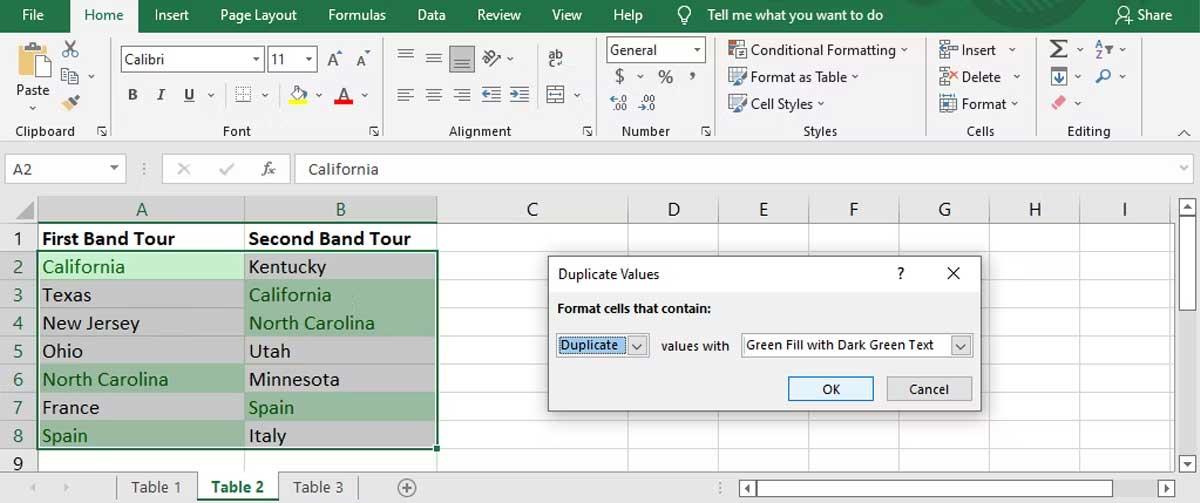
6. Noklikšķiniet uz Labi .
Programma Excel tagad iezīmēs vārdus, kas atrodas abās kolonnās.
Varat izmantot šo funkciju, ja vēlaties identificēt datus, kas nav abās kolonnās.
Programma Excel tagad iezīmēs nosaukumus, kurus var atrast tikai vienā no divām kolonnām.
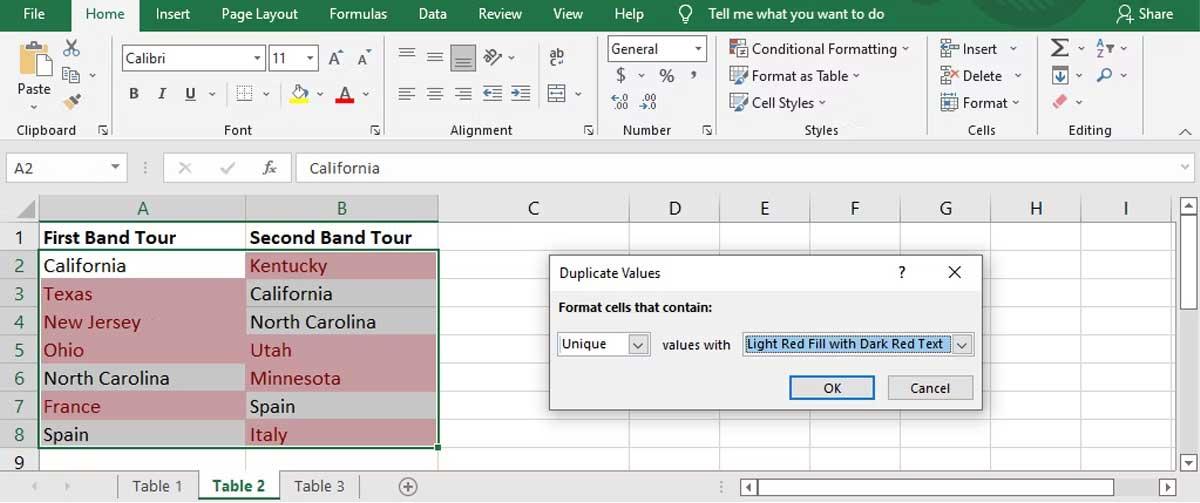
Ja līdzīgi dati ir jāparāda vizuāli, varat likt programmai Excel meklēt atbilstošus datus abās kolonnās un iezīmēt rindas, kurās tie ir. Tāpat kā iepriekšējā metodē, mēs izmantosim nosacījumu formatējumu, taču pievienosim dažas darbības.
Tādā veidā jums būs vizuāls materiāls, kas palīdz ātrāk noteikt atbilstības, nekā lasot atsevišķu kolonnu. Veiciet šīs darbības, lai izmantotu Excel nosacījumformatējumu un salīdzinātu divas datu kolonnas:
1. Atlasiet datus, ko vēlaties salīdzināt (izņemot galvenes), un atveriet cilni Sākums .
2. Noklikšķiniet uz Nosacītā formatēšana un atlasiet Jauns noteikums .
3. Sadaļā Atlasīt kārtulas veidu noklikšķiniet uz Izmantot formulu, lai noteiktu, kuras šūnas formatēt .
4. Ievadiet =$A2=$B2 zemāk esošajā laukā Formatējiet vērtības, kur šī formula ir patiesa . Šeit A un B atbilst divām salīdzināmajām kolonnām.
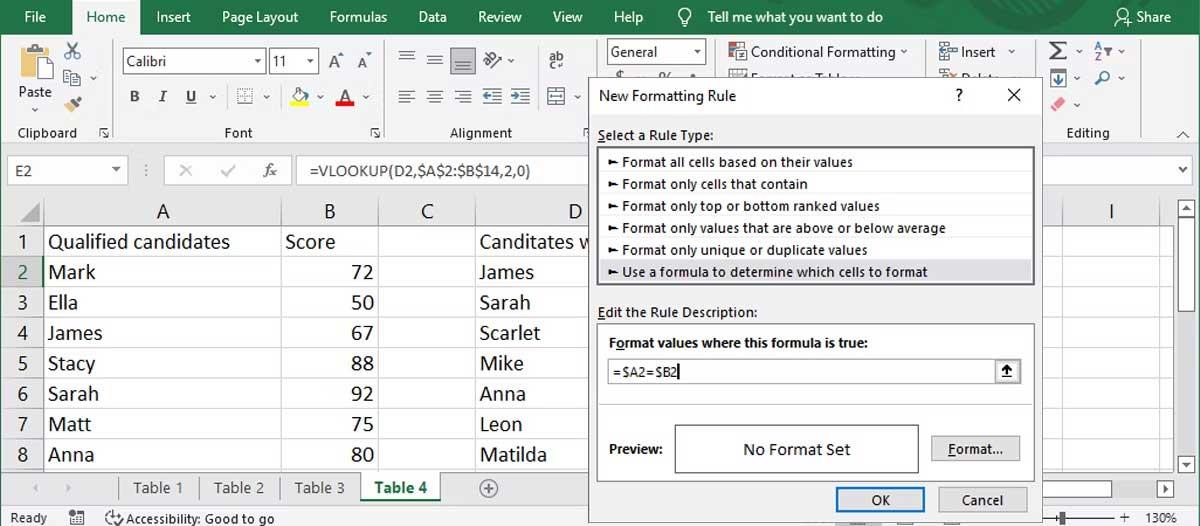
5. Lai pielāgotu to, kā programmā Excel tiek izceltas rindas, noklikšķiniet uz Formatēt un logā Šūnu formatēšana atlasiet cilni Aizpildīt . Varat izvēlēties fona krāsu, rakstu un rakstu. Varat priekšskatīt dizainu. Pēc pielāgošanas procesa pabeigšanas noklikšķiniet uz Labi .
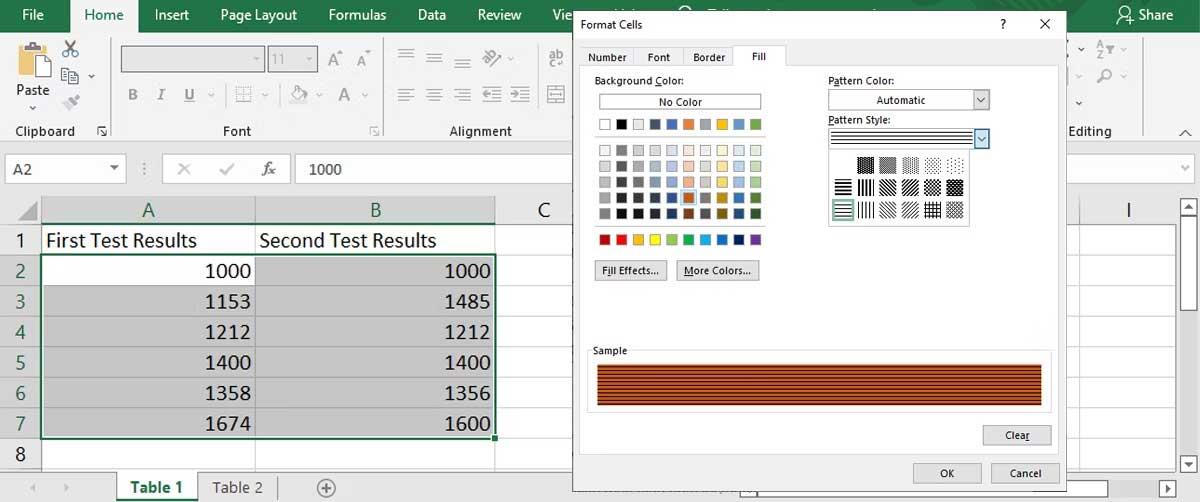
6. Noklikšķiniet uz Labi logā New Fromatting Rule , programma Excel nekavējoties iezīmēs rindas, kurās ir atbilstoši dati.
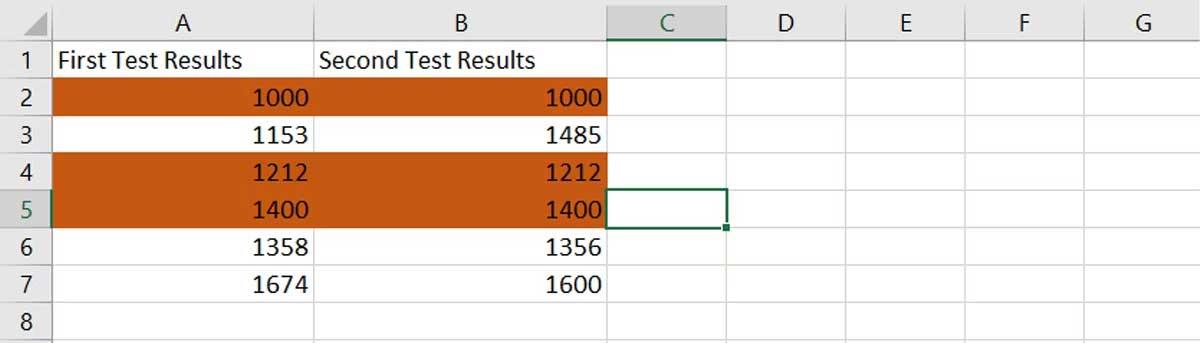
Salīdzinot divas kolonnas programmā Excel, izmantojot šo metodi, varat arī izcelt rindas ar dažādiem datiem. Veiciet visas iepriekš minētās darbības, pārejiet uz 5. darbību, ievadiet formulu =$A2<>$B2 laukā Formātu vērtības, kur šī formula ir patiesa .
Salīdzinot divas Excel kolonnas, varat pievienot jaunu kolonnu. Izmantojot šo metodi, jūs pievienotu trešo kolonnu, kurā tiek rādīts TRUE, ja dati atbilst, un FALSE, ja dati neatbilst.
Trešajai kolonnai izmantojiet formulu =A2=B2 , lai salīdzinātu pirmās divas kolonnas.

Vēl viena metode Excel datu parsēšanai no divām kolonnām ir funkcijas IF izmantošana. Šī metode ir līdzīga iepriekš minētajai metodei, taču jūs varat pielāgot šādi parādīto vērtību.
Tā vietā, lai būtu vērtības TRUE vai FALSE, varat iestatīt vērtības datiem, kas atbilst vai atšķiras. Šajā piemērā mēs izmantosim vērtības Dati atbilst un Dati neatbilst .
Formula, ko izmantojam šai kolonnai, parāda rezultātu kā =IF(A2=B2"Datu atbilst","Dati neatbilst") .
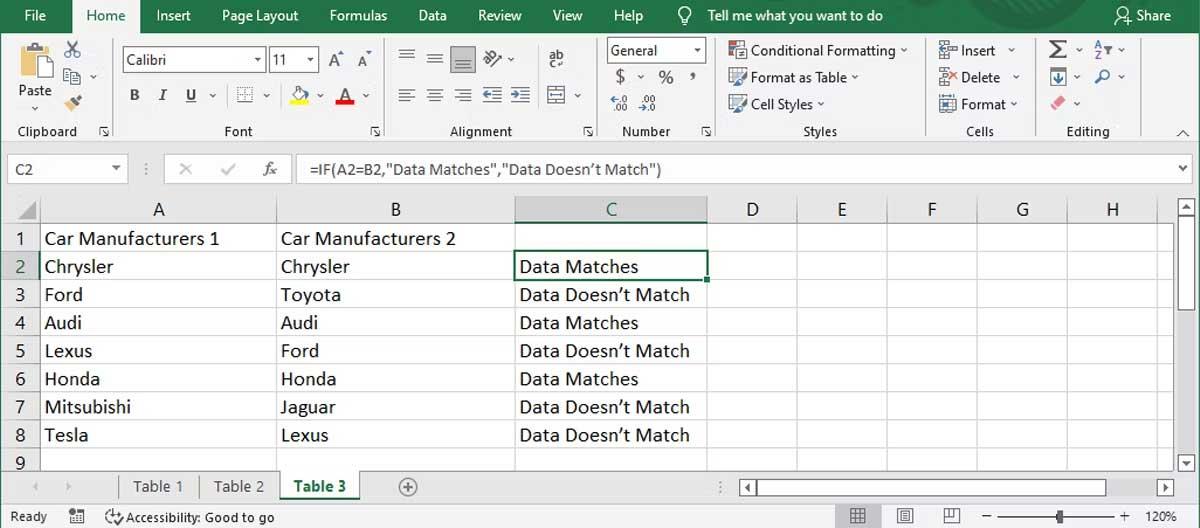
Iepriekš minēti daži veidi, kā salīdzināt divas slejas programmā Excel . Cerams, ka raksts jums ir noderīgs.
Uzziniet, kā sapludināt Excel kolonnas programmā Excel 2019/365/2016, izmantojot efektīvas metodes.
Uzziniet, kā aprēķināt procentus programmā Excel, izmantojot efektīvas metodes un padomus, kas palīdzēs jums viegli veikt šos aprēķinus.
Uzziniet, kā ērti ievietot datu norādes un iezīmes savās diagrammās programmā Microsoft Excel 365.
Uzziniet, kā ātri ievietot joslu diagrammu Microsoft Excel 365 izklādē, izmantojot vienkāršus soļus.
Uzziniet, kā Excel 2019/2021 izklājlapā viegli apvienot vairākas kolonnas vienā, izmantojot dažādas funkcijas un formulas.
Norādījumi par ABS funkcijas izmantošanu absolūtās vērtības aprēķināšanai programmā Excel. ABS funkciju izmanto, lai aprēķinātu skaitļa vai aprēķina absolūto vērtību. ABS funkcijas izmantošana ir diezgan vienkārša
Norādījumi par to, kā programmā Excel ierakstīt augšējo un apakšējo indeksu. Bieži vien programmā Excel ir jārediģē matemātiskās formulas, taču rodas grūtības ar izteiksmēm.
Kā programmā Excel numurēt lapas, nesākot no 1. Lapu numurēšana programmā Excel ir pavisam vienkārša, bet lappušu numurēšana, sākot no cita skaitļa, nevis 1, ir sarežģīta.
Norādījumi par atkārtotu nosaukumu drukāšanu programmā Excel. Excel tabulām ar daudzām drukātām lapām cilvēki bieži iestata atkārtotu virsrakstu drukāšanu, lai izvairītos no sajaukšanas ar izklājlapu.
Kā lietot Count, Counta, Countif, Countifs skaitīšanas funkcijas programmā Excel. Skaitīšanas funkcijas programmā Excel ir iedalītas daudzos veidos, lielākā daļa šo funkciju ir ļoti ērti lietojamas skaitīšanai.








